„Apple“ automatinis taisymas įjungtas iPhone ir iPad visada siekia padėti, kai renkate pranešimą, tačiau jis jokiu būdu nėra tobulas, o kai kurie jo nuolat išleidžiami pakaitalai gali nuvilti.
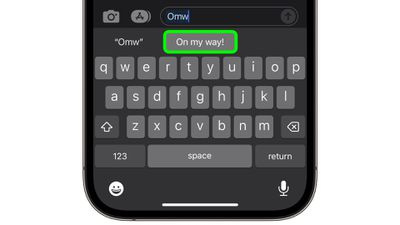
Laimei, „Apple“ programinėje įrangoje yra mažiau žinoma funkcija, vadinama teksto pakeitimu, kuri leidžia nurodyti, koks žodis ar frazė pakeičia konkretų įvestą tekstą.
Net jei nenustatėte teksto pakeitimo, galite tai išbandyti naudodami „Apple“ iš anksto nustatytą pavyzdį: įveskite „omw“ bet kurioje programoje, kuri priima teksto įvestį, ir ji pasikeis į „Kelyje! automatiškai.
Šie veiksmai padės jums nustatyti patogias nuorodų frazes su teksto pakeitimu tiek „iOS“, tiek „Mac“ įrenginiuose.
Kaip nustatyti teksto pakeitimą „iPhone“ ir „iPad“.
- Paleiskite Nustatymai programą savo „iPhone“ arba „iPad“.
- Bakstelėkite Bendra -> Klaviatūra .
- Bakstelėkite Teksto keitimas .

- Bakstelėkite pliusą ( + ) mygtuką viršutiniame dešiniajame ekrano kampe.
- Kitame ekrane užpildykite lauką „Frazė“ tekstu, kurį norite rodyti kiekvieną kartą, kai įvesite spartųjį klavišą.
- Lauke „Spartusis klavišas“ įveskite pasirinktą tekstą, kurį norite pakeisti anksčiau pateikta fraze.
- Bakstelėkite Sutaupyti viršutiniame dešiniajame kampe, kad baigtumėte.

Kaip nustatyti teksto pakeitimą „Mac“.
Šie veiksmai veikia veikiant „Mac“. ateina macOS ir vėliau.
- „Mac“ kompiuteryje spustelėkite logotipą viršutiniame kairiajame meniu juostos kampe ekrano viršuje ir pasirinkite Sistemos nustatymai... .
- Slinkite žemyn ir pasirinkite Klaviatūra šoninėje juostoje.
- Skiltyje „Teksto įvestis“ spustelėkite Teksto pakaitalai... .

- Spustelėkite + mygtuką, kad pridėtumėte teksto pakeitimą.
- Stulpelyje „Pakeisti“ įveskite tekstą, kurį norite pakeisti kitu.
- Stulpelyje „Su“ įveskite pakaitinį tekstą, į kurį norite jį pakeisti.

Jei naudojate tą patį iCloud paskyroje visuose „Apple“ įrenginiuose, bet kokie teksto pakeitimai, kuriuos pridėsite „Mac“, bus automatiškai sinchronizuojami su „iPhone“ ir (arba) „iPad“ ir atvirkščiai.

Populiarios Temos